اگر شما هم می خواهید هنگام پرینت گرفتن از اسناد و یا اطلاعات خود در مصرف کاغذ و زمان ، صرفه جویی کنید ، باید از قابلیت پرینت دورو در دستگاه چاپ استفاده کنید. اما بهتر است بدانید که برای گرفتن پرینت دورو از فایل های پی دی اف و ورد ، روش ها و تنظیمات مختلفی وجود دارد که ممکن است با آنها آشنا نباشید و از این رو نتوانید این کار ساده را انجام دهید ؛ در ادامه با ما همراه باشید تا بهترین روش های آموزش پرینت دورو را به شما آموزش دهیم. خدمات نمایندگی برادر عبارتند از مشاوره رایگان ، تعمیر در منزل و … که یک تماس کافی است تا از این خدمات بهره مند شوید.

آموزش نحوه پرینت دورو از فایل پی دی اف
برای آموزش پرینت دورو از فایل PDF کافیست مطابق مراحل زیر پیش بروید:
1. ابتدا فایل پی دی اف مورد نظر را از طریق برنامه های PDF خوانی مانند Adobe Reader باز کنید.
2. به منوی file رفته و گزینه Print را انتخاب کنید.( یا می توانید از کلیدهای ترکیبی Ctrl+p نیز استفاده کنید.)
3. حال اگر از پرینترهای مختلف برای چاپ استفاده می کنید باید به قسمت Printer بروید و سپس نام دستگاهی که در حال استفاده از آن هستید را انتخاب کنید.
4. بعد از انتخاب چاپگر مورد نظر باید روی آن کلیک کرده و سپس گزینه Properties را انتخاب کنید.
5. در صفحه باز شده به تب finishing رفته و از آنجا تیک گزینه print in both sides را فعال کنید.
6. اکنون در همان صفحه به تب Pages to printبروید و در کادر خالی که با نام pages وجود دارد ، صفحات مورد نظر خود را برای چاپ انتخاب کنید.
7. به پایین صفحه رفته و دکمه پرینت را بزنید تا فرایند پرینت دورو در دستگاه چاپ شروع شود.
نکات مهم:
1. در صفحه Properties می توانید تنظیمات دیگری را نیز اعمال کنید مثلا می توانید به بخش more options رفته و از آنجا با انتخاب گزینه odd pages only فقط صفحات فرد را پرینت بگیرید.
2. اگر دستگاه شما قابلیت پرینت دورو را نداشته باشد بعد از اتمام مراحل فوق ، پنجره ای برای شما باز خواهد شد که راهنمای شما برای آموزش پرینت دورو خواهد بود و باید طبق آن پیش بروید ؛ اما برای راه اندازی مجدد دستگاه باید ابتدا برگه های چاپ شده را یک بار دیگر درون دستگاه قرار دهید و سپس دکمه OK را بزنید. ( توجه کنید که طرف چاپ شده باید رو به زمین قرار گیرد.)
آموزش نحوه پرینت گرفتن دورو از فایل ورد
برای گرفتن پرینت دورو از فایل ورد نیز باید مطابق دستورالعمل زیر پیش بروید:
1. ابتدا فایل ورد مورد نظر را باز کنید.
2. روی تب file در بالای نرم افزار کلیک کنید. ( یا کلیدهای ترکیبی Ctrl+p را فشار دهید.)
3. اگر از چند دستگاه برای چاپ استفاده می کنید باید به قسمت Printers رفته و از آنجا نام دستگاه مورد نظر را انتخاب کنید.
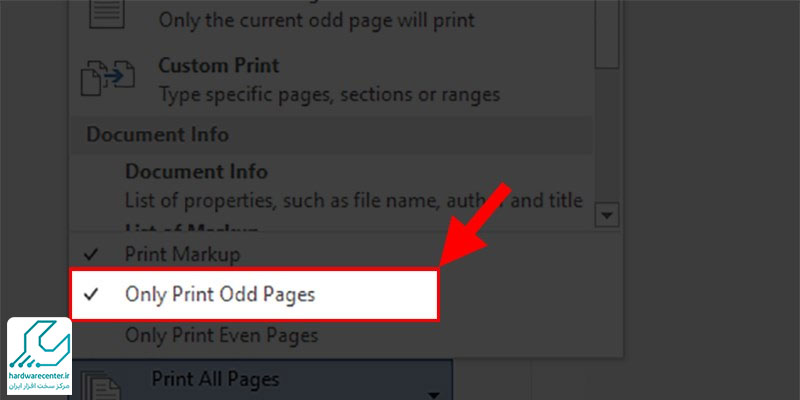
4. حال به منوی پرینت بروید که در آنجا باید تنظیمات مختلفی را اعمال کنید.
5. اولین کاری که در منوی پرینت باید انجام دهید این است که به بخش copies بروید و تعداد نسخه هایی را که می خواهید به چاپ برسانید را وارد کنید.
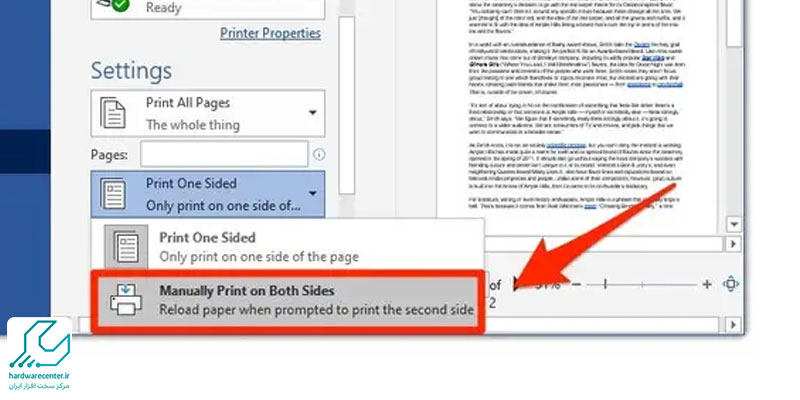
6. سپس باید به قسمت Settings بروید و در آنجا تیک گزینه print on both sides را فعال کنید.
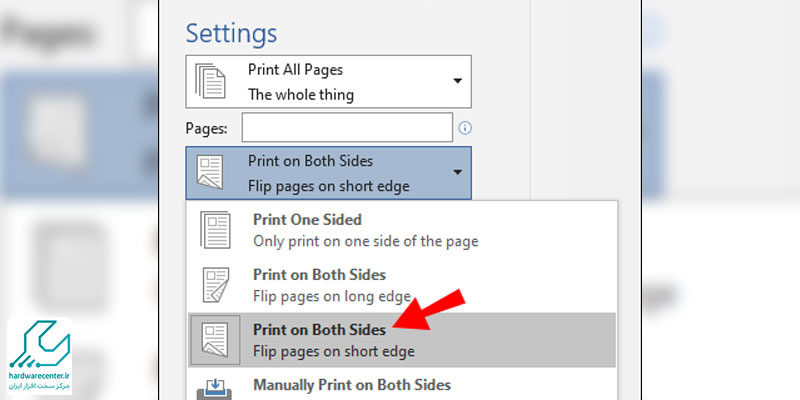
پرینتر از پرینت دو طرفه پشتیبانی نمی کند
نکته: اگر دستگاه شما از قابلیت پرینت دو طرفه پشتیبانی نکند بعد از کلیک بر روی گزینه print on both sides یک گزینه دیگر با نام manually print on both sides برای شما ظاهر می شود ؛ با انتخاب این گزینه امکان گرفتن پرینت دو طرفه برای شما مهیا می شود.
به طور کلی اگر دستگاه شما دارای قابلیت پرینت دورو نیست می توانید از طریق روش زیر که برای نحوه پرینت گرفتن در دو طرف برگه است، استفاده کنید. ( این روش برای همه برنامه های آفیس کارایی دارد.) برای استفاده از این روش باید مطابق مراحل زیر پیش بروید:
1. ابتدا به کمک گزینه print و یا کلید میانبر ctrl+p به صفحه چاب بروید.
2. در بخش Settings یا همان تنظیمات ، گزینه Print All Pages را پیدا کرده و روی آن کلیک کنید.
3. در لیست باز شده ، گزینه only print odd pages را بیابید و سپس پرینت را انجام دهید.
4. حال برگ های چاپ شده را مجدد درون سینی قرار دهید به طوری که قسمت پرینت شده رو به زمین قرار گیرد.
5. مجدد به بخش print All Pages بروید و این بار روی گزینه only print even pages کلیک کنید و پرینت را انجام دهید.
نکته : با کمک این روش ، یک بار صفحات فرد را برای پرینت انتخاب کرده و یک بار صفحات زوج را برای پرینت انتخاب می کنید که در نهایت می توانید یک پرینت بر روی دو طرف کاغذ داشته باشید.
نحوه پرینت گرفتن پشت و رو در مک بوک
برای پرینت گرفتن پشت و رو در مکبوک، ابتدا فایل مورد نظر خود را باز کرده و از منوی File گزینه Print را انتخاب کنید. در پنجره باز شده، اگر تنظیمات پیشفرض نمایش داده شدهاند، روی گزینه Show Details کلیک کنید تا تنظیمات کامل چاپ ظاهر شوند. در میان گزینههای موجود، باید به دنبال بخشی با عنوان Two-Sided یا Duplex Printing بگردید و آن را فعال کنید. گاهی این گزینه در بخش Layout قرار دارد.
در صورتی که چاپگر شما از چاپ دو طرفه پشتیبانی کند، با فعالسازی این گزینه میتوانید مشخص کنید که صفحات به صورت پشت و رو چاپ شوند. در نهایت، با کلیک روی Print عملیات چاپ آغاز میشود. توجه داشته باشید که در برخی موارد، برای دسترسی به این قابلیت باید درایور مخصوص پرینتر را از سایت رسمی آن نصب کرده باشید.
پرینت پشت و رو اتوماتیک در پاور پوینت
برای چاپ پشت و رو به صورت اتوماتیک در پاورپوینت، ابتدا از منوی File گزینه Print را انتخاب کنید. سپس در بخش تنظیمات چاپ، پرینتر خود را انتخاب کنید و در گزینههای مربوط به چاپ، اگر پرینتر شما قابلیت چاپ دو رو (Duplex Printing) دارد، گزینه Print on Both Sides یا Two-Sided Printing را فعال کنید.
در برخی پرینترها ممکن است این گزینه با نامهای دیگری مانند Flip on Long Edge یا Flip on Short Edge نمایش داده شود که بسته به نوع برگه و نحوه چاپ، باید یکی را انتخاب کنید. در صورتی که پرینتر قابلیت چاپ دو رو را نداشته باشد، میتوانید گزینه چاپ یک رو را انتخاب کرده و پس از چاپ صفحههای فرد، برگهها را دوباره در پرینتر قرار داده و صفحههای زوج را چاپ کنید. این روش کمک میکند تا فایل پاورپوینتتان به صورت پشت و رو چاپ شود و مصرف کاغذ کاهش یابد.





